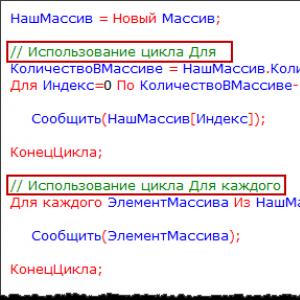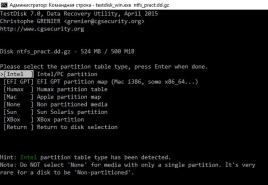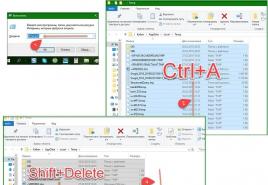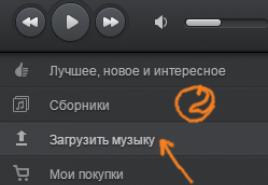Как быстро конвертировать изображения NEF в JPG? Конвертирование NEF в JPG Файл nef в jpg онлайн
Электронный формат изображений NEF (Nikon Electronic Format) является разновидностью формата RAW от компании Nikon. Файлы NEF , полученные с различных моделей камер Nikon будут иметь разную структуру. Поэтому, компания не может гарантировать совместимость файлов с NEF-расширением с другими программами.
В формате фото NEF хранятся данные, взятые непосредственно с матрицы фотоаппарата. Файлы NEF содержат метаданные и имеют большой размер. Это затрудняет работу с ними, особенно если речь идет о передаче файлов другим пользователям по Интернету или размещении их на различных ресурсах.
Формат NEF: чем открыть
Наверное, все, кому приходилось работать с файлами NEF , спрашивали себя: как открыть эти файлы? Здесь есть несколько вариантов.
Можно использовать "родные" программы для NEF-файлов , разработанные компанией Nikon, имеющие широкий набор опций. Однако, они довольно дорогие, к тому же пользователям приходится искать программы с поддержкой конкретных моделей фотоаппаратов.
Из бесплатных программ, предназначенных для просмотра NEF , можно отметить XnView Full, ViewNX 2, F-Spot, IrfanView и Faststone Image Viewer. С их помощью можно просматривать изображения с NEF-расширением , а также конвертировать их в другие форматы, например в JPEG. Есть и более "навороченные" платные программы, такие как знаменитый Adobe PhotoShop CS, ACDSee Photo Manager, ACD System Canvas и CoolUtils Total Image Converter.
Конечно, если вы конвертируете NEF в JPG лишь время от времени, вам вполне подойдет простая программа вроде FastStone Image Viewer. Это очень простая и компактная программа, с понятным интерфейсом и минимальным функциональным набором.
Как конвертровать NEF в JPEG
Если вам сложно ограничиваться просмотром NEF -изображений и часто приходится конвертировать NEF-файлы, то лучше всего приобрести конвертер NEF . Одним из таких конвертеров является . Он хорош тем, что имеет так называемую функцию "пакетной конвертации", то есть вы можете конвертировать NEF файлы не по одному, а целыми группами.
Программа имеет мощный движок, позволяющий обрабатывать неограниченное количество файлов. Вы можете пометить несколько фото NEF вручную, либо пометить все файлы, находящиеся в выбранной папке. Для этого нужно лишь нажать кнопку "Пометить все".
Также, вы можете редактировать фотографии, изменять цветовую палитру, устанавливать параметры качества изображения, поворачивать снимки, изменять размер, добавлять логотипы, комментарии, и т. д. Готовые файлы будут помещены в папку, которую вы обозначите.
В формате NEF (Nikon Electronic Format) сохраняются необработанные фото, взятые непосредственно с матрицы камеры Nikon. Изображения с таким расширением обычно имеют высокое качество и сопровождаются большим объёмом метаданных. Но проблема в том, что большинство обычных просмотрщиков не работают с NEF-файлами, да и места на жёстком диске такие фото занимают немало.
Логичным выходом из ситуации будет конвертирование NEF в другой формат, например, JPG, который точно можно открыть через многие программы.
Наша задача – проделать конвертирование так, чтобы свести к минимуму потерю изначального качества фотографии. В этом могут помочь ряд надёжных конвертеров.
Способ 1: ViewNX
Начнём с фирменной утилиты от Nikon. ViewNX создавалась специально для работы с фотографиями, созданными фотоаппаратами этой фирмы, так что это она прекрасно подходит для решения поставленной задачи.

На конвертирование одной фотографии весом 10 Мб уходит 10 секунд. После останется только проверить папку, где должен был сохраниться новый файл в формате JPG, и убедиться, что всё получилось.
Способ 2: FastStone Image Viewer
В качестве следующего претендента для конвертирования NEF можно использовать просмотрщик фотографий FastStone Image Viewer .

Способ 3: XnConvert
А вот программа XnConvert разработана непосредственно для конвертирования, хотя и функции редактора в ней также предусмотрены.

Способ 4: Light Image Resizer
Вполне приемлемым решением для конвертирования NEF в JPG может стать и программа Light Image Resizer .

Способ 5: Ashampoo Photo Converter
Напоследок рассмотрим ещё одну популярную программу для преобразования фотографий – Ashampoo Photo Converter.
Формат NEF может быть классифицирован по двум основным категориям:
- файл с расширением NEF (полн. Nikon Electronic Format) - необработанный графический фрагмент, полученный с использованием цифровой камеры Nikon . NEF представляет собой стандартный формат хранения данных фотокамеры (электронный формат Nikon) и является одним из самых популярных для необработанных фрагментов изображения Nikon.
Необработанных фрагмент изображения - это основная копия данных, полученная через объектив высокочувствительной матрицы Nikon, не подвергавшаяся дополнительной цифровой обработке системой цифровой фильтрации.
В основе расширения NEF лежит широко распространенный формат , которому также требуется пост-форматирование негатива.
Являясь объемным двоичным файлом, NEF может занимать до нескольких десятков мегабайт дискового пространства. Однако, в зависимости от пользовательских установок фотокамеры Nikon, автогенерация формата может быть выполнена как в сжатом, так и не в сжатом виде.
Для воспроизведения расширения вовсе необязательно производить его пост-обработку, просмотр и редактирования формата может осуществляться на самых разнообразных платформах ОС (включая Windows и Mac) с применением различных устройств. Для “проявки” NEF-изображений, также предусмотрено большое многообразие бесплатных онлайн-сервисов.
- формат NEF - ассоциативный файл Nero в зашифрованном виде. В широком кругу пользователей Nero получил свое распространение как программная утилита, предназначенная для копирования оптических дисков и поддержки различных средств мультимедиа Windows. В части данного программного обеспечения NEF используется как резервный файл записи (резервная копия).
Программы для открытия и редактирования NEF
Для воспроизведения файла данных NEF на платформе ОС Windows в качестве необработанного фрагмента изображения Nikon, следует воспользоваться одним из следующих программных плагинов:
Открыть или редактировать NEF формат в ОС Linux можно, воспользовавшись утилитой Google Picasa .
Данный формат адаптирован и для работы в ОС Mac с применением плагинов Nikon ViewNX , Apple Aperture или Snap Converter .
Зашифрованный NEF файл, представляющий собой резервный файл записи (резервную копию), может быть воспроизведен исключительно через плагин Nero .
Если при открытии расширения NEF возникает ошибка, причины могут заключаться в следующем:
- поврежден или инфицирован файл;
- файл не связан с реестром ОС (выбрано некорректное приложение для воспроизведения);
- недостаточно ресурсов устройства или ОС;
- поврежденные или устаревшие драйвера.
Конвертация NEF в другие форматы
Исходя из того, что практическая область применения формата NEF сводится исключительно к пост-обработке снимков, полученных с фотокамеры Nikon , трансляция его в другие форматы бывает востребована крайне редко. Однако, если в этом есть необходимость, для организации процесса конвертации можно воспользоваться теми же программными утилитами, что и для воспроизведения, например,
Объявление
Формат файлов NEF Raster image
Файлы NEF (Nikon Electronic Format) - файлы RAW фотографий, сделанных фотоаппаратами компании Nikon. Метаданные таких файлов содержат информацию о линзах, настройках, фотоаппарате и т.д. Файлы RAW описывают изображения, которые еще не готовы к обработке, печати или редактированию редакторами растровых изображений. Файлы RAW представляют собой запись данных, полученных сенсорами фотоаппарата. При этом файлы NEF, записанные в память фотоаппарата, сохраняются либо в несжатом виде, либо в сжатом формате без потерь. Файлы NEF являются цифровыми аналогами пленочных негативов.
Технические сведения о файлах NEF
В файлы NEF можно вносить изменения без каких-либо последствий для файлов RAW. Обработка файлов в самом фотоаппарате (изменение баланса белого, оттенков, тонов, резкости) в файле NEF не происходит. Это всего лишь инструкции, которые вписаны в файл. Их можно менять в любой момент времени без какого-либо снижения качества или содержания файла. Файлы NEF могут содержать данные 12 или 14 бит, что позволяет иметь большую палитру цветов (по сравнению с восьмибитными изображениями JPEG или TIFF). Файлы NEF содержат метаданные, а также эскизы и версию файла в формате JPEG для быстрого просмотра файла. Файлы NEF можно редактировать и сохранять как файлы NEF, JPEG или TIFF для большего удобства при хранении, отправке, печати и редактировании.